Cuando trabajas con SFTP (Protocolo de Transferencia de Archivos SSH), puede ser necesario descargar un directorio completo desde un servidor remoto a tu máquina local. A continuación, te explico cómo hacerlo.
1. Conexión al servidor SFTP
Primero, necesitas conectarte al servidor SFTP. Esto se puede hacer desde la línea de comandos utilizando el siguiente comando:
sftp usuario@servidor_remoto
Reemplaza usuario por tu nombre de usuario y servidor_remoto por la dirección del servidor al que deseas conectarte. Se te pedirá la contraseña para autenticarte.
2. Navegar al directorio remoto
Una vez conectado, navega hasta el directorio que deseas descargar usando el comando cd:
cd /ruta/del/directorio/remoto
3. Descargar el directorio completo
Desafortunadamente, el cliente SFTP tradicional no tiene un comando nativo para descargar directorios completos con un solo comando. Sin embargo, puedes usar el comando get junto con la opción -r para descargar un directorio de manera recursiva:
get -r nombre_del_directorio_local
Esto descargará el directorio especificado y todo su contenido a tu máquina local.
4. Salir del servidor SFTP
Después de que la transferencia esté completa, puedes salir de la sesión SFTP usando:
bye
Alternativa: Usar scp para transferir directorios
Si prefieres una solución más sencilla y rápida para transferir directorios completos, puedes usar scp (Secure Copy) desde la línea de comandos, que también utiliza SSH:
scp -r usuario@servidor_remoto:/ruta/del/directorio/remoto /ruta/local/donde/guardar/

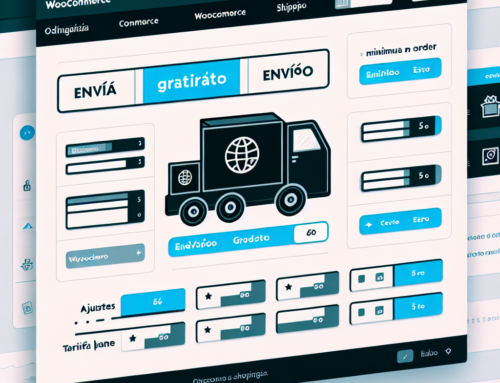
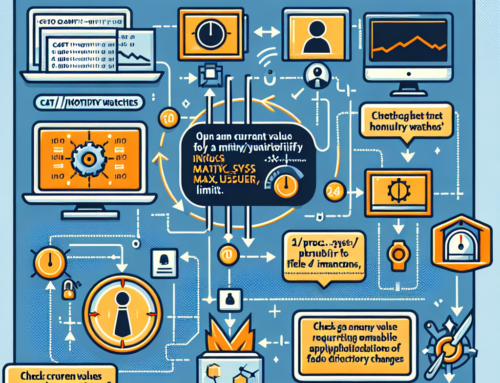
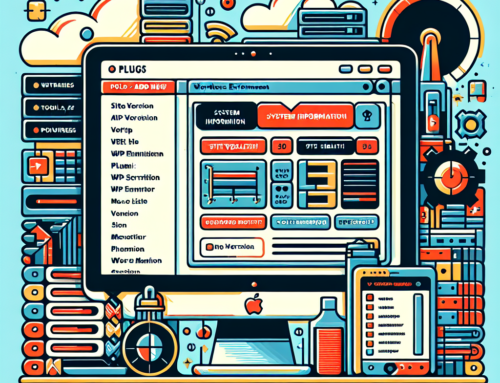


Leave A Comment